こんにちは、こばやしです。最近ゲーム仲間の友人と前々から気になっていた『ARK: Survival Evolved』を始めたのですが、噂通りの面白いゲームですっかりはまってしまいました。
そこで今回から、ARKのゲームプレイに関する情報を連載形式でお届けしていきます。第一回では友人とARKを遊ぶために行った以下の作業について紹介します。この記事の内容は次の方におすすめできます。
- ARKでマルチプレイをする方法が知りたい
- サーバー構築でおすすめのサービスがあれば知りたい
- マルチプレイをする具体的な手順について確認したい
ARKのゲーム環境について
まずは友人とARKを遊ぶうえでの全体的なゲーム環境から簡単に紹介していきます。
プラットフォーム:『PC版』
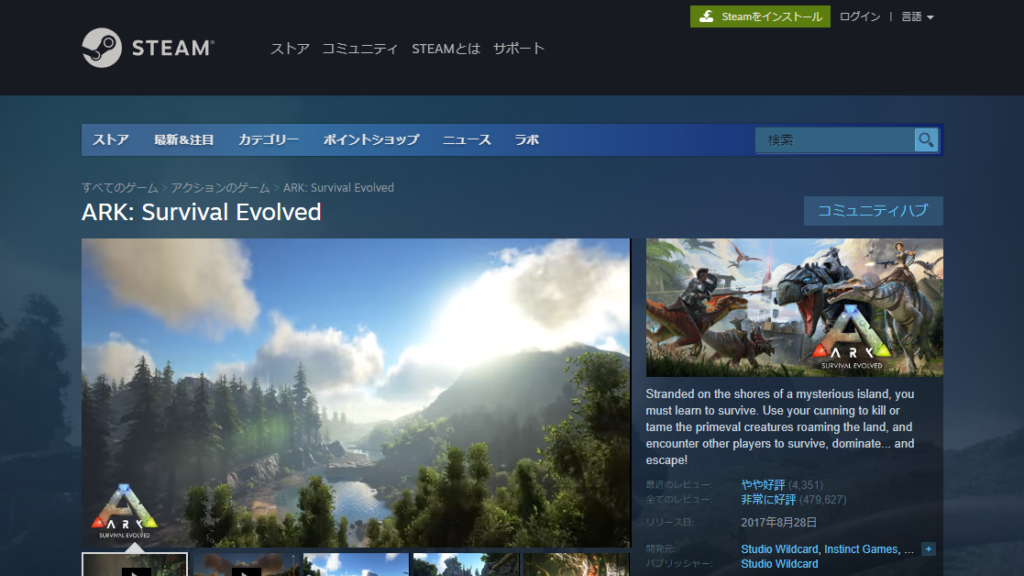
今回のARKのマルチプレイは『PC版』で行うことにしました。またPC版は「Steam」から購入しています。
2015年にリリースされた『ARK: Survival Evolved』は現在、パソコンやゲーム機をはじめとする様々なプラットフォームに対応しています。
Windows、macOS、Linux、Play Station4、Xbox One、Android、iOS、Nintendo Switch、Google Stadia、Oculus
引用:Wikipedia:ARK: Survival Evolved
上記の通りさまざまな環境で遊べて良いのですが、とはいえARKはプラットフォームをまたいで協力プレイができるクロスプレイには非対応です。
今回は筆者と友人の一人がWindowsのゲーミングPCを持っていたこと、もう一人がSteam Deckを購入していたこともあり、最終的に条件が合ったPC版の購入に決まりました。
| 筆者 | Windows11 |
| 友人① | Windows11 |
| 友人② | Steam Deck |
マルチプレイ:『個人サーバー』
ARKのマルチプレイ環境は『個人サーバー』を構築する形で実現することにしました。理由は24時間いつでも遊べるワールドを共有できる様にしたかったからです。
ARKの様なオープンワールド系のゲームを始めてみたものの、スケジュールが合わずにゲームが進行しづらくなる時がよくあります。
そんな時でもサーバーを通じてワールドが常に共有できていれば、状況に合わせた柔軟なゲーム進行ができます。
以上のような理由から、今回のマルチプレイ環境は個人にサーバー構築する形で実現することに決まりました。
ちなみにマルチプレイの方法には他にも“ホスト”を使った方法もありますが、上記の方針に合わなかったため却下しました。ARKのマルチプレイの方法については次の記事にまとめています。

ARKサーバーを構築する
ここからは実際のARKサーバー構築の様子をお伝えしていきます。
手順①:サービスを決める
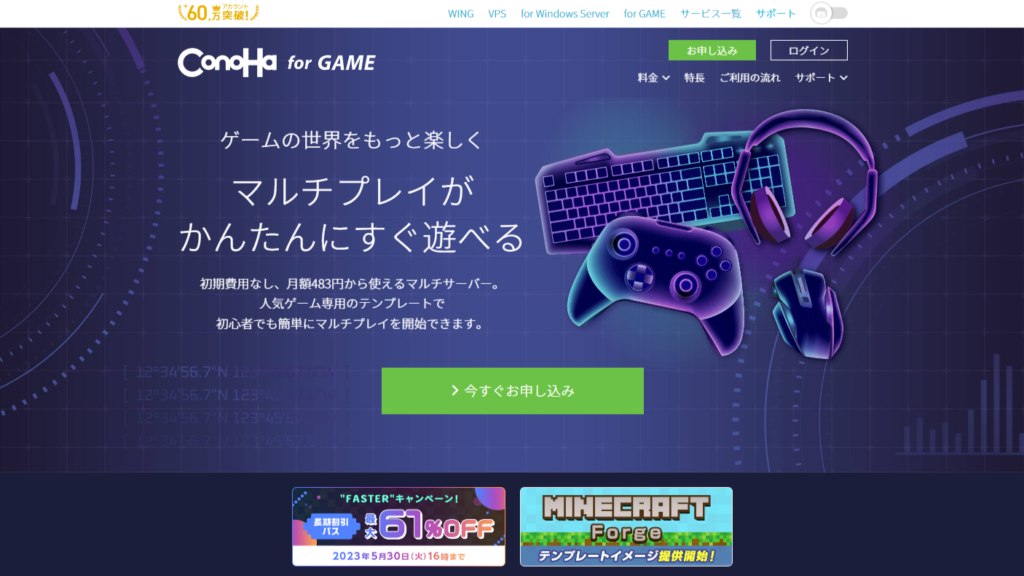
今回のARKサーバーの構築では「ConoHa for GAME」を利用します。
ConoHa for GAMEを採用した理由はゲーム目的に特化したレンタルサーバーなので、登録するだけで簡単にゲーム用サーバーが構築できるからです。
また筆者が以前マイクラ目的で使っていたため、単純に使い慣れていたというのもあります。実際にサクッとサーバーが立てられるのが便利なんですよね。
手順②:ConoHaでサーバー構築する
ConoHa for GAMEを使ったサーバーの構築はかんたんで、Webブラウザの画面から次の操作を行うだけで作業を終わらせることができます。
- ConoHaのサーバーの申込み画面に移動する
- ARKのゲームタイトルと料金プランを選択する
- 個人情報などのアカウントの情報を入力する
- クレジットカードなどの支払い方法を入力する
- サーバーを自動構築する


上記の作業は時間にして20分くらいで完了しました。
サーバー構築は本来は知識が必要な作業ですが、ゲーム目的に特化したサービスということもあって、Webブラウザから選択するだけで完了できます。
手順③:サーバーの情報を調べておく
ARKサーバーが構築できたら、今度は「コンソール」にログインしてIPアドレスやログインパスワードなどの情報を調べておきます。
コンソールとはコマンドを通じてサーバーの操作ができる画面のことです。ConoHaではコントロールパネルからメニューを選択すれば開くことができます。
コンソールに難しいイメージを持つ方も多いですが実際にここでやることは簡単です。コンソールを開いてからユーザー・パスワードを順番に入力すれば目的の情報を得ることができます。
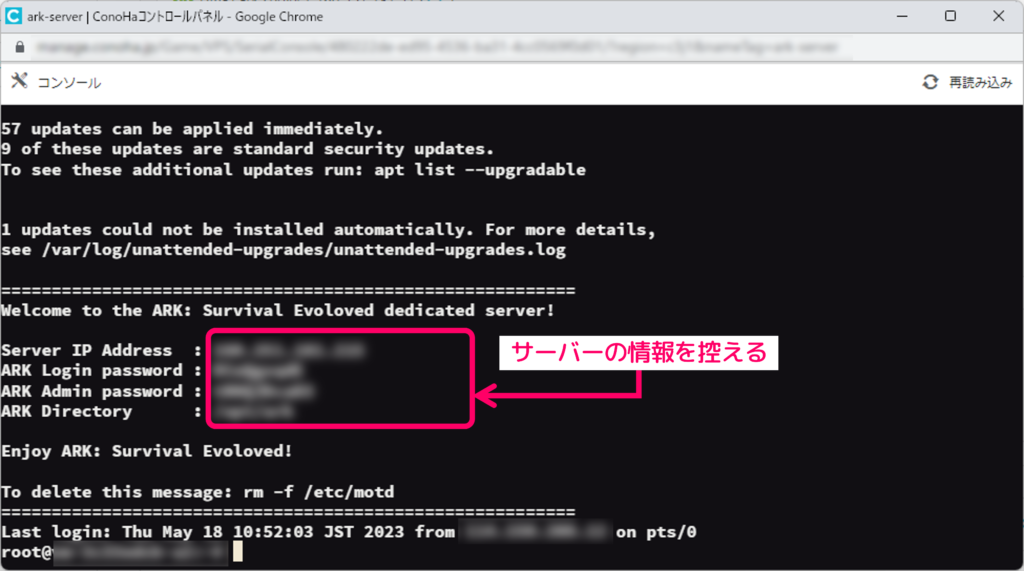
| Server IP Address | ARKサーバーのIPアドレス |
| ARK Login password | ARKサーバーにログインするためのパスワード |
| ARK Admin password | 管理者コマンドの実行に必要なパスワード |
上記の情報は後ほどARKのゲーム画面からサーバーに接続するために必要になります。いずれも重要な情報なので忘れずに控えておきます。
手順④:ARKサーバーの設定をする
ここで構築したARKサーバーの設定も済ませておきます。設定とはゲーム内の恐竜の強さや、プレイヤーの作業効率などARK全体のゲーム性に関わる内容です。
ARKは設定によってゲームの快適さが大きく変わるため、ここでまとめて推奨される設定に変えていきます。
サーバーの設定をする際に調べた情報は別の記事にまとめておきました。

ARKサーバーに接続する
ここからはARKのゲーム画面から構築したサーバーに接続するまでの過程をお伝えしていきます。
手順①:Steamにサーバーを登録する
自分が構築したARKのサーバーに接続するには、あらかじめSteamにサーバーの情報を登録しておく必要があります。具体的に以下のステップで操作すればサーバーが登録できます。
- Steamのメニューから[表示->サーバー]をクリック
- サーバー一覧の右下にある[サーバーを追加]をクリック
- IPアドレスを入力して[このアドレスをお気に入りに追加]をクリック
まずはSteamの画面を開き、画面上のメニューから[表示->サーバー]を選択します。
するとサーバーの設定画面を開く事ができるので、続けて画面右下にある[サーバーを追加]を選択します。
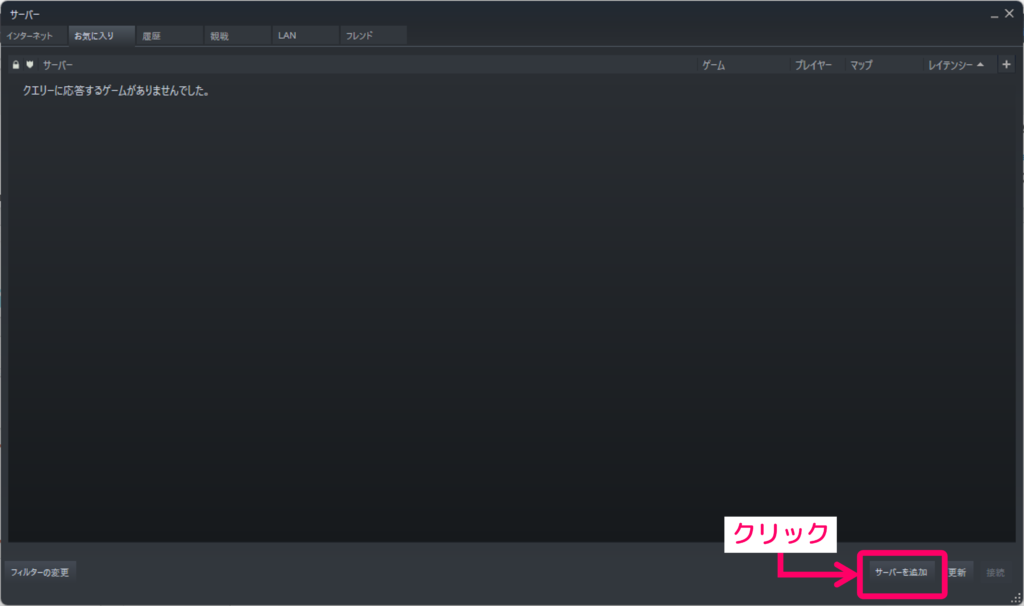
すると今度は次のポップアップが開くので、サーバーのIPアドレスを入力して[このアドレスをお気に入りに追加]をクリックします。
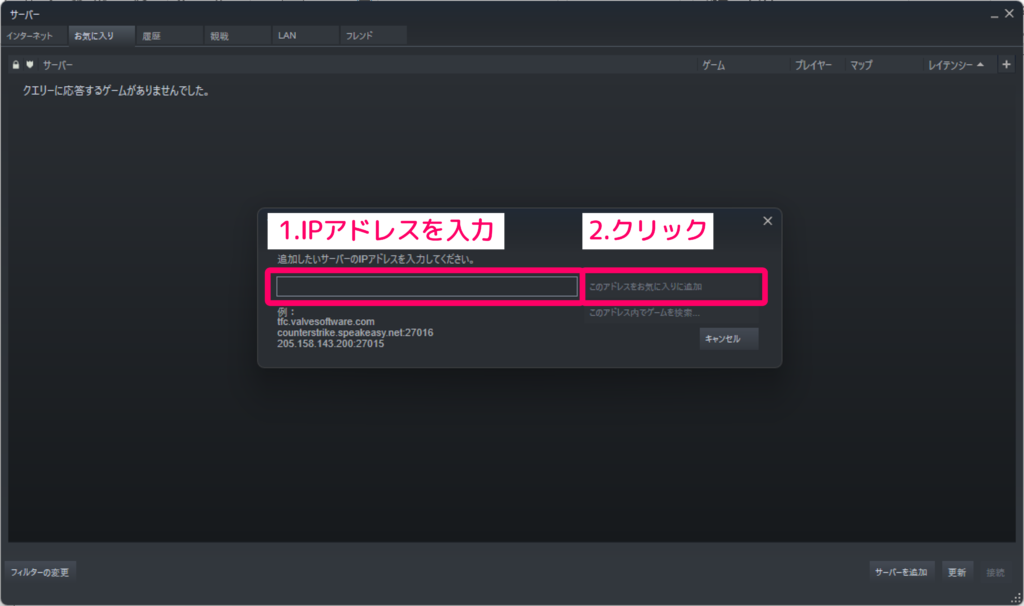
以上の操作を行うと一覧にサーバーの情報が登録されます。
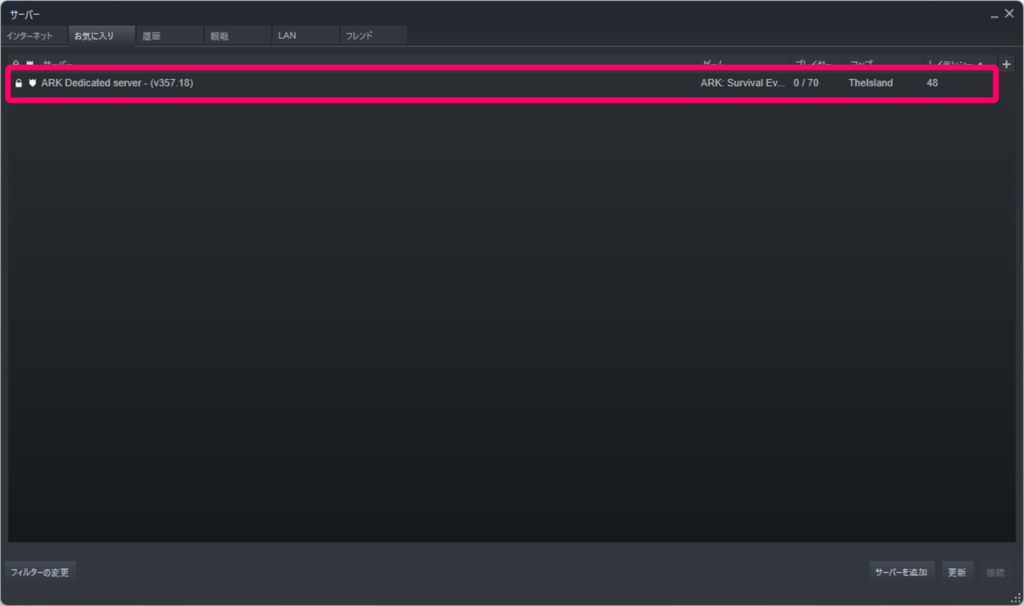
以上でSteamにサーバーを登録する作業は終わりです。登録したサーバーが稼働している状態であれば、サーバーのバージョン・プレイヤー人数・マップなどの情報が表示されます。
手順②:ARKサーバーに接続する
サーバーの一覧に登録されているサーバーをダブルクリックすると、そのままARKサーバーに接続することができます。
また参加する際には「パスワード」が求められます。ここでは事前に調べておいた「ARK Login password」を入力すればOKです。
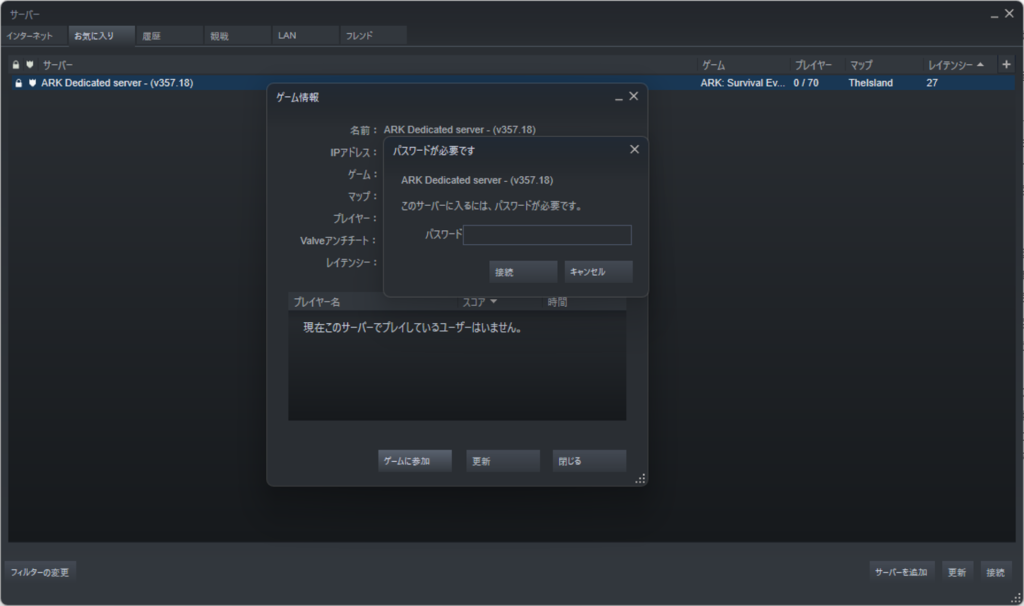
以上の操作を行うとARKサーバーに対する接続が行われ、上手くいくとゲーム画面を開く事ができます。
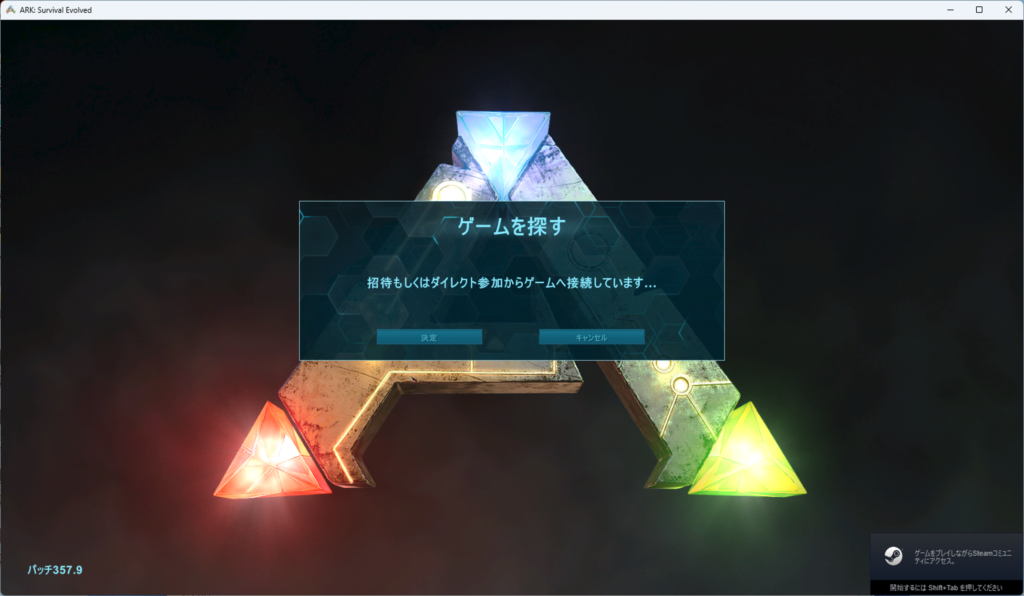
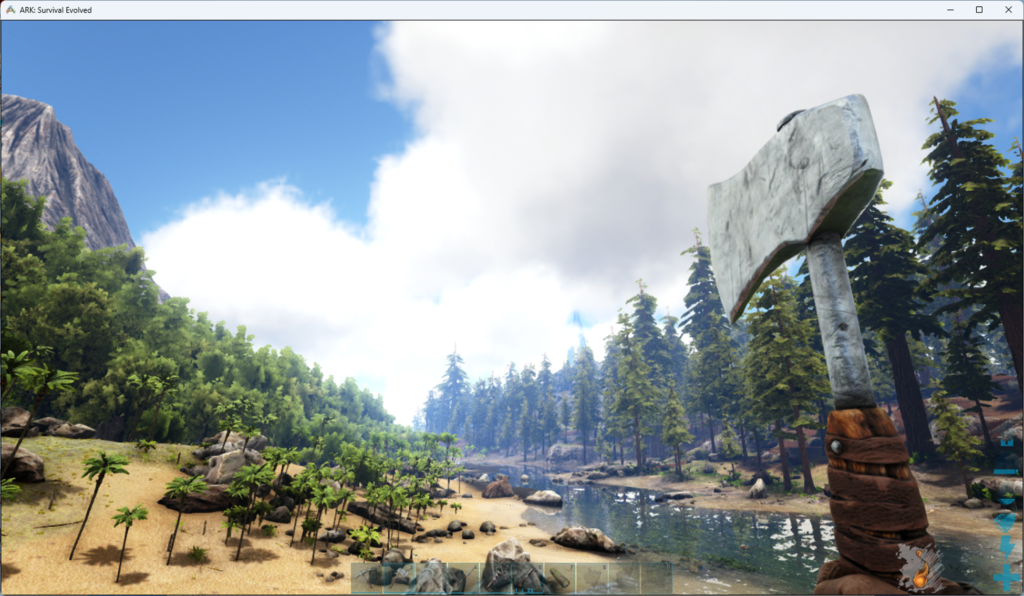
友人とマルチプレイを始める
ここでは実際に友人を招待してARKのマルチプレイを始めるまでの過程をお伝えしていきます。
ゲーム時の通話はDiscordで
マルチプレイをする時の通話は「Discord」で行います。DiscordならPC・スマホ両方で使うことができますし通話品質も良好です。人数が少なければDMでメンバー集めてすぐに通話を始めることができます。
もともとはゲーマー向けアプリですし、今回のARKのマルチプレイでもバッチリ活用していきます。
プレイヤーに伝えてあげる情報
ARKのマルチプレイを始めるうえでも参加者にはしっかり情報を伝えてあげます。伝えるべき情報はサーバーのIPアドレスとログインパスワードの2つです。
またサーバーに接続するにはSteamから操作する必要があります。このためSteamの操作手順もあわせて伝えてあげるとより親切です。
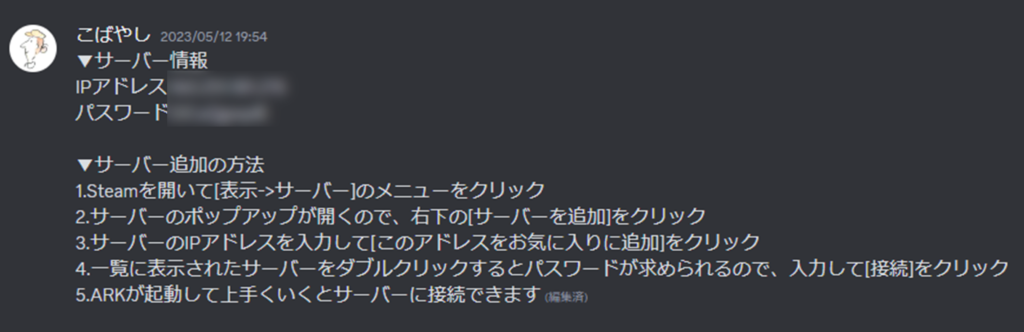
上記はDiscordで伝えた例です。パスワードは毎回必要になるので、ピン止めしてコピペしやすくしています。
参加者とマルチプレイを始める
ここまで来ればすべて準備OK。あとは友人にサーバー接続してもらいARKのマルチプレイを始めるのみです。

あらかじめサーバー内で待機していましたが、しばらくすると無事サーバーに接続してきてくれました。準備を進めてきたおかげでスムーズにゲームを始めることができました。
 こばやし
こばやし上手くいって良かった~。
まとめ
今回はPC版「ARK: Survival Evolved」におけるサーバー構築から、実際にマルチプレイで遊び始めるまでの様子をお伝えしていきました。
いずれもARKのゲームプレイや、マルチプレイ環境の構築でご活用いただきたい情報です。
今回は以上になります。最後までお読みいただき、ありがとうございました。







